Oglas
 Mislili ste svijet se bližio kraju Zašto se bavim Windowsom [Mišljenje]Microsoft je ovaj tjedan objavio najavu da me je zaista samo prebacio preko ruba. Zapravo je posljednji u nizu poteza; ali to je to. Gotov sam. Prebacit ću sve svoje Windows uređaje ... Čitaj više kada James otkrio je da se Windows Home Server - Microsoftovo rješenje za pohranu mrežnih pohoda u iznosu od 50 dolara - koristi u korist daleko skupljeg nasljednika. Srećom, ubrzo je otkrio da sva nada nije izgubljena zahvaljujući Amahi, besplatni kućni poslužitelj sa sustavom Linux.
Mislili ste svijet se bližio kraju Zašto se bavim Windowsom [Mišljenje]Microsoft je ovaj tjedan objavio najavu da me je zaista samo prebacio preko ruba. Zapravo je posljednji u nizu poteza; ali to je to. Gotov sam. Prebacit ću sve svoje Windows uređaje ... Čitaj više kada James otkrio je da se Windows Home Server - Microsoftovo rješenje za pohranu mrežnih pohoda u iznosu od 50 dolara - koristi u korist daleko skupljeg nasljednika. Srećom, ubrzo je otkrio da sva nada nije izgubljena zahvaljujući Amahi, besplatni kućni poslužitelj sa sustavom Linux.
James' izvorni vodič Kako postaviti kućni poslužitelj s Amahijem [Linux] Čitaj više dobiva na malo, nakon što je napisana početkom 2011. U cijelosti se usredotočila na korištenje Fedore 12, ali Amahi je sada prenet na Ubuntu. Za razliku od Jamesa, nemam nijedan rezervni PC računar koji stoji okolo, tako da ću biti spretan i koristiti sve što mi je dostupno - stari Dell laptop.
Ako ste nedavno razmišljali o tome kako poboljšati dom, zašto onda ne biste započeli sa svojim vlastitim kućnim poslužiteljem?
Postava
Umjesto Fedora 12 (ili Fedora 14 ili 16, što je za Amahi trenutno podržana verzija) koristit ću Ubuntu. Kao ex-Ubuntu korisnika, već sam upoznat s korisničkim sučeljem operativnog sustava, rasporedom i nekim naredbama terminala. Ako uopće niste upućeni u Linux, ne brinite se previše, Ubuntu je odličan izbor za početnike jer želi biti što jednostavniji i lakši za upotrebu kao što Linux dobija. Upotrijebit ću verziju 12.04 LTS koja će biti podržana barem do travnja 2017. (LTS znači dugoročnu podršku).
Hardver koji ću koristiti je stari Dell laptop, točnije Studio 1537, iako priznajem da to nije nužno idealan stroj za poslužitelj. Pohrana na prijenosnim računalima nije jako proširiva, većina ljudi preferira stara prijenosna računala jer pružaju puno prostora za dodatne tvrde diskove. Jedna od prednosti koju laptop ima, ipak je baterija koja će djelovati kao neprekidno napajanje (UPS) u slučaju da nestane napajanja.

Ograničenja i brzine USB prijenosa na stranu, prijenosno računalo se trenutno ne koristi za ništa, pa je neka upotreba bolja nego nikakva. Ubuntu je i dobar izbor za ovo prijenosno računalo, jer ako ikad trebam bilo što učiniti s njim, tada je instaliran upotrebljivi Linux distributer, spreman za rad. Ako gledate svoje staro računalo kao potencijalni kućni poslužitelj Amahi, provjerite imate li sljedeće specifikacije:
- 512MB ili više RAM-a
- 32-bitni ili 64-bitni procesor od 1 GHz
- Prostor na disku od 4 GB (iako će vam biti potrebno više za pohranu)
Bilješka: Amahi zahtijeva čistu Ubuntu instalaciju, i neće nužno raditi s postojećom Ubuntu instalacijom. Iznimno se preporučuje da formatirate i ponovno instalirate OS čak i ako imate postojeći Ubuntu stroj koji želite koristiti.
Budući da sam Mac korisnik, preuzeo sam Ubuntu .ISO na svom glavnom OS X računalu i zatim upotrijebio UNetbootin za "snimanje" slike na rezervnom USB memoriju od 2 GB. Program me obavijestio da disk neće biti moguće pokrenuti na Mac-u, što je nešto što ne bi trebalo otvoriti imajte na umu ako koristite stari Mac kao poslužitelj (iako nije previše star, Amahi ne podržava PowerPC arhitektura). Ako trebate napraviti USB pogon koji će se dignuti na Macu, pogledajte dokumentaciju Ubuntu.
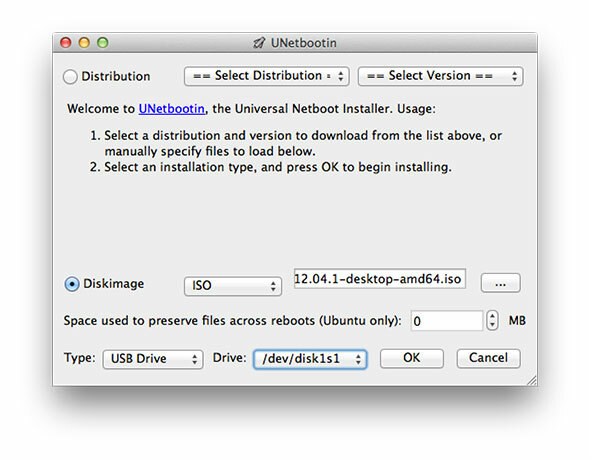
Nakon što ste spremili svoju kopiju Ubuntu-a, dobro je da krenete, uključite poslužitelj koji će uskoro postati i osigurajte da je USB pokretanje omogućeno u vašem BIOS-u (pogledajte ovdje noviji UEFI Upute za stroj Windows 8 Kako pristupiti BIOS-u na računalu sa sustavom Windows 8Windows 8 pojednostavio je pristup BIOS-u. Umjesto ključnih kombinacija, možete jednostavno koristiti izbornik opcija za pokretanje sustava Windows 8. Čitaj više ).
Instaliranje Ubuntu i Amahija
Prvo što vidite kada dignete USB stick jest UNetbootin bootloader, koji vam daje izbor isprobavanja ili instaliranja Ubuntua, kao i provjera diska na pogreške i nekoliko drugih opcije. izabrati Instalirajte Ubuntu i pričekajte da se postupak instalacije učita. Prvo odaberite jezik i ako se od vas zatraži da se ne brinete o povezivanju s Internetom za ažuriranja, jer Amahi najbolje radi pomoću zadane instalacije.
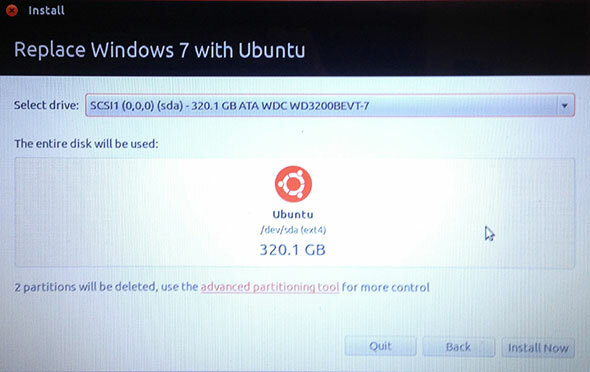
Na pitanje kako želite instalirati Ubuntu (bilo uz postojeći operativni sustav, zamjenjujući postojeći operativni sustav ili prilagođeni) odaberite ili zamijenite ili prilagodite. Kako će vaš poslužitelj većinu vremena biti prepušten vlastitim uređajima, dvostruko podizanje sustava je besmisleno. Odlučio sam upotrijebiti cjelokupno dostupno 320 GB za svoj poslužitelj i radi jednostavnosti stvorio sam samo jednu particiju. Ubuntu će ovu particiju prema zadanom formatu formatirati u EXT4, datotečni sustav izvorni za Linux. Ne brini zbog toga, Amahi voli EXT4.
Dodajte vremensku zonu, izgled tipkovnice i konfigurirajte zadani korisnički račun s računarskim imenom, korisničkim imenom i zaporkom koju ćete prepoznati i upamtiti. Pogoditi Nastaviti i gledajte Ubuntu kako se instalira, sjećajući se da je USB izvadio kada je završio i prvi put se podigao u OS. Sljedeće je vrijeme da se instalira Amahi, što ćemo raditi pomoću terminala.
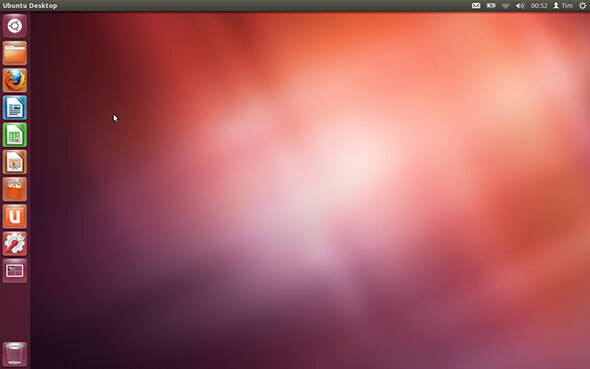
Bilješka: Amahi se ne može deinstalirati, što znači da biste se vratili na čisti Ubuntu, morat ćete ponovno formatirati i instalirati OS. Kao što je ranije spomenuto, potrebna je nova instalacija Ubuntu prije instaliranja Amahija.
U nekom će vam se trenutku pojaviti upit za vaš "instalacijski kod". Da biste dobili instalacijski kôd idite na Amahi.org i registrirajte račun. Od vas će se zatražiti IP mrežnog pristupnika (adresa rutera, obično 192.168.0.1) i fiksna interna IP adresa vašeg HDA (to je poslužitelj na koji instalirate Amahi). Trebali biste postaviti fiksnu adresu unutar usmjerivača, postupak će se razlikovati ovisno o proizvođaču, ali jednostavna pretraga trebala bi vam pomoći. Amahi preporučuje da isključite DHCP (automatsko dodjeljivanje IP adrese) na usmjerivaču, ali to nije uvijek potrebno i u mom slučaju sam ga ostavio bez problema.
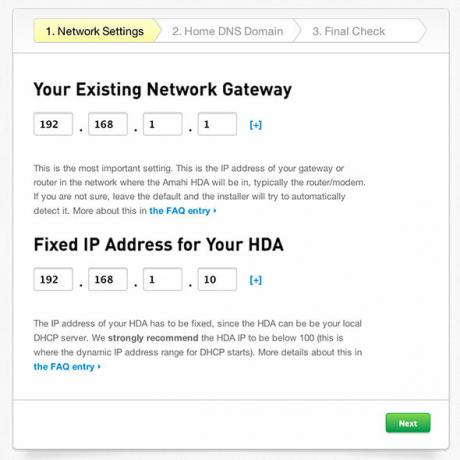
Nakon toga od vas će se tražiti da postavite svoju lokalnu DNS domenu, što je domena koju možete koristiti interno u vašoj mreži za pristup poslužitelju. Odaberite nešto kratko, jedinstveno i ne isto kao bilo koje web mjesto kojem želite pristupiti. Odabrao sam "server.hda", ali slobodno napravite svoj.
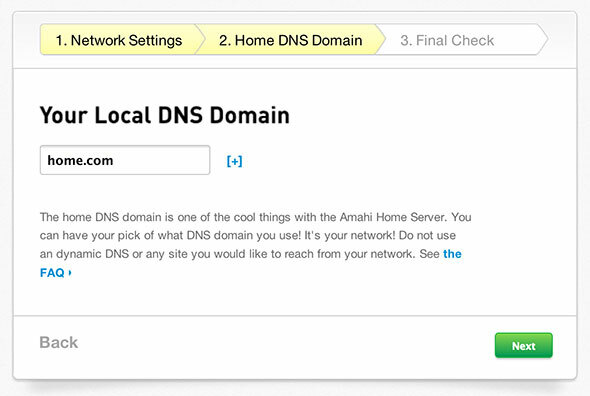
Napokon kliknite na Kreirajte svoj HDA profil i zabilježite instalacijski kôd.
Prije instaliranja Amahija trebati ćete Ubuntu spojiti na mrežu, bilo pomoću Ethernet kabela ili dobro stari Wi-Fi. Oduprite se naporu da preuzmete svoje omiljene preglednike, kodeke i druge dodatke ili samo ažuriranje Ubuntua još. Nakon što ste povezani, kliknite Ubuntu logotip ili pritisnite tipku Windows i upišite "terminal", a zatim pritisnite Enter da biste pokrenuli sučelje naredbenog retka, a zatim upišite sljedeće:
wget http://u12.amahi.org/install-amahi
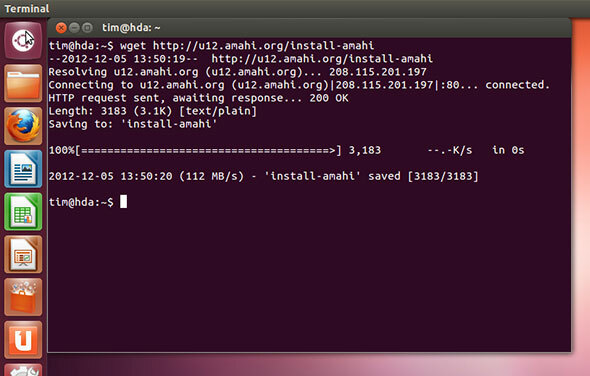
Ovo će preuzeti Amahijeve instalacijske datoteke, a zatim pokrenite instalaciju upisivanjem:
sh install-amahi
U ovom trenutku morat ćete unijeti svoj instalacijski kôd, koji ste kreirali ranije, a zatim administratorsku lozinku vašeg poslužitelja.
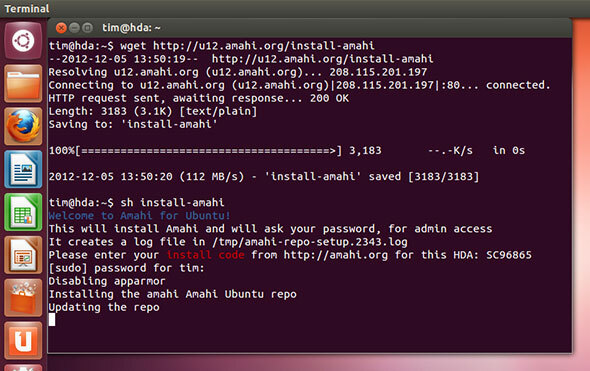
Sada možete sjesti i gledati kako Amahi instalira, što može potrajati. Mnogo je instalacija, uključujući poslužiteljski softver, MySQL, spremanje prostora, Samba i HTTP poslužitelje i još mnogo toga. Sad je možda dobro vrijeme da prilagodim svoje postavke napajanja tako da se moj novi poslužitelj nije isključio kada ga nisam ostavio bez nadzora ili (ako koristite prijenosno računalo) kad zatvorite poklopac.
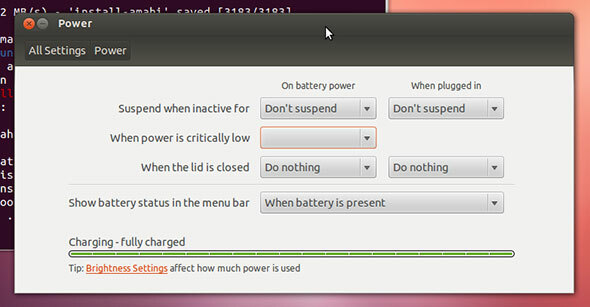
Nakon dovršetka instalacije morat ćete ponovo pokrenuti sustav prema uputama u prozoru Terminal (to je gumb u gornjem desnom kutu, za slučaj da niste prethodno koristili Ubuntu).
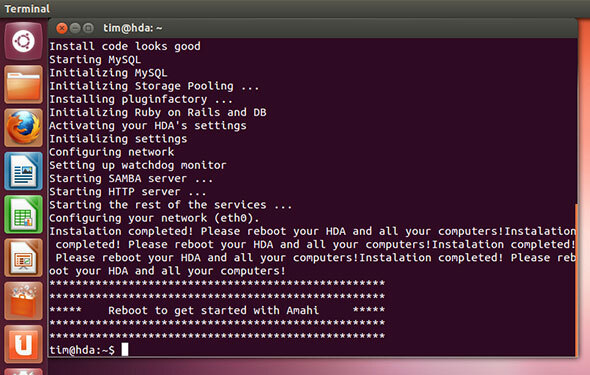
Provjerite jeste li se povezali pomoću zadanog mrežnog uređaja, "eth0" koji će vjerojatno biti vaš Ethernet priključak. Onemogućite sve bežične postavke i dvaput provjerite mrežne postavke kako biste osigurali da se statički IP, MAC adresa i slično podudaraju. Dugo sam provodio probleme rješavajući svoj poslužitelj samo da bih otkrio da je to svejedno što je bežična mreža još uvijek omogućena i uzrokuje probleme.
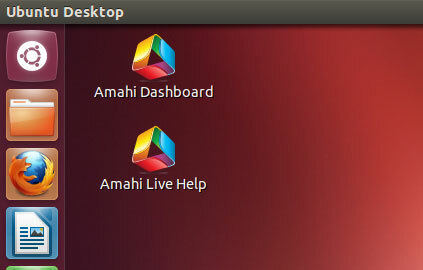
Nakon ponovnog pokretanja primijetit ćete dvije nove ikone na radnoj površini. Dvostruki klik Nadzorna ploča Amahi kako biste pokrenuli internetsko postavljanje unutar Firefoxa. Prijavite se koristeći korisničko ime i zaporku koje ste stvorili kada ste instalirali Ubuntu, neće raditi druga lozinka ili kombinacija korisnika. Od ovog trenutka nadalje možete slobodno upravljati Amahijem, postavljati korisnike, dijeliti i instalirati aplikacije.
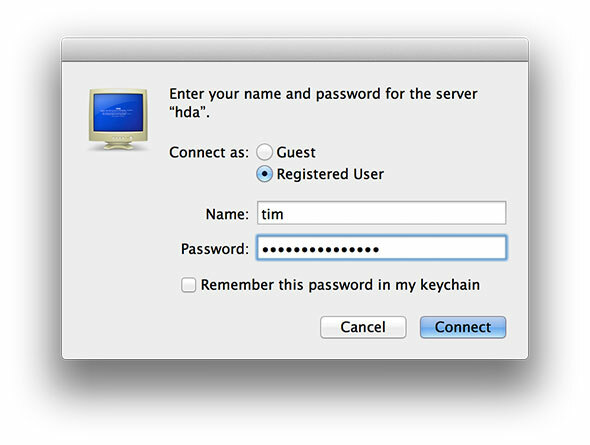
Vaš poslužitelj trebao bi biti vidljiv na mreži već, ako se ne treba obratiti sljedećim resursima za daljnju pomoć:
- Amahi Wiki
- Amahi Forumi za podršku
- Alat za rješavanje problema s HDA interaktivnom mrežom
Također pogledajte ove članke o dodavanju aplikacija, dijeljenja i drugih radnji s Amahijem:
- Dodavanje tvrdog diska vašem kućnom poslužitelju Amahi (Fedora) Postavljanje kućnog poslužitelja Amahi - Dodavanje pogona vašem poslužitelju [Linux] Čitaj više
- Postavljanje duplikacija datoteka, siva rupa i aplikacije Amahi kućni poslužitelj - Postavljanje kopiranja datoteka i istraživanje App Store-a Čitaj više
Imate li kućni poslužitelj? Jeste li koristili Amahi? Bilo koje omiljene aplikacije? Svoje misli dodajte u komentare ispod.
Tim je slobodni pisac koji živi u Melbourneu u Australiji. Možete ga pratiti na Twitteru.